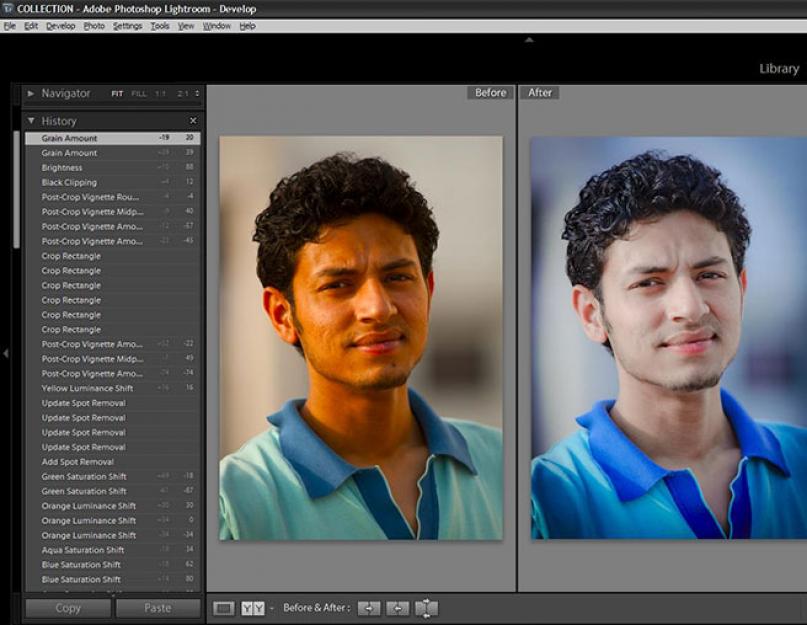Когда дело доходит до выбора вашей первой программы для постобработки, то вам может показаться, что вы движетесь по кругу. Выбор такой огромный, и сама идея изучения чего-то совершенно нового может быть пугающей. Эта статья охватит ряд самых известных доступных программ и, я надеюсь, поможет вам сделать правильный выбор.
Adobe Photoshop CC
На протяжении многих лет никто действительно не мог вытеснить господство компании Adobe на рынке программного обеспечения для фотографии. Как Lightroom, так и Photoshop являются очень популярными редакторами и относятся к платформам для профессионалов. Давайте разберем Lightroom и Photoshop отдельно и посмотрим, что же делает их такими популярными.
Adobe Lightroom
Lightroom является самым популярным инструментом для постобработки изображений. Он может быть использован как решение «все-в-одном» для редактирования, хранения и печати. Благодаря своей многофункциональной природе Lightroom становится удобным и мощным вариантом как для новичков, так и для профессионалов.

Одним из наибольших отличительных факторов Lightroom относительно других инструментов для постобработки является то, что он широко поддерживается другими разработчиками. Это означает, что вы можете найти ряд других плагинов для Lightroom, что позволит вам расширить свой рабочий процесс за рамки основной программы. Вы также можете найти множество пресетов для Lightroom, которые помогут ускорить процесс обработки, экономя время на утомительных правках. Такие сайты, как Smugmug и Zenfolio позволяют вам работать напрямую с Lightroom, что дает возможность делиться фотографиями на вашем сайте прямо из каталога Lightroom.
Наконец, ввиду популярности программы Lightroom, для вас нет недостатка в поддержке в сети. Если у вас возникает вопрос относительно обработки изображения в Lightroom, то издано довольно много книг по обработке фото в этом чудном редакторе. Так же есть множество видеокурсов по Lightroom, вот один из лучших. Lightroom - незаменимый инструмент современного фотографа.
Этот целый пакет функций, распространенность и ресурсы являются причинами, по которым я предлагаю Lightroom в качестве первой программы для фотографа-новичка, который желает окунуться в постобработку. Вы получаете не только качественную программу для редактирования и хранения изображений, но имеете возможность расширить свои навыки. У вас также есть бесконечная поддержка посредством множества обучающих уроков, написанных в течение многих лет.
Adobe Photoshop

Lightroom может быть лучшим стартом для новичка, а Photoshop идет сразу за ним. Единственная причина, по которой я разместил его на второе место в этом списке, является его сложность. Вы по-прежнему имеете большое сообщество профессиональных фотографов, которые могут обучить вас быстрее, и вы обнаружите множество Операций для ускорения рабочего процесса, но изучение кривых в Photoshop гораздо сложнее, чем в Lightroom, поэтому эту программу труднее рекомендовать начинающему пользователю.

Платформа Adobe’s Creative Cloud – это модель, основанная на подписке, которая дает вам доступ как к Photoshop, так и к Lightroom за $10/месяц. Причина платить дополнительно за продукты Adobe помимо перечисленных выше не в том, что у вас появятся улучшенные возможности для редактирования, а из-за того, что они интегрируются с другими частями программы, а также доступа к обучающему материалу.
DXO OPTICS PRO

Это довольно мощный редактор, принципом работы чем то напоминающий LIghtroom, он превосходно справляется с обработкой "проявкой" RAW файлов. Но лучше всего он справляется с исправлением геометрических искажений, в этой области ни один редактор еще не смог догнать DXO Optics Pro. Быстро научиться работе с эти отличным редактором поможет это уникальный видеокурс. >> Мастер обработки в DXO Optics Pro

Бесплатные (открытые) ресурсы
Если вы пока не готовы инвестировать в ваш процесс постобработки, то я обращу ваше внимание на эти открытые ресурсы.
GIMP


GIMP является одной из наиболее известных альтернатив программе Photoshop. Он существует много лет, работает как на PC, так и на Mac, и обеспечит вам множество тех же инструментов, что и Photoshop. Будучи открытым ресурсом, он не имеет того же совершенства, как Photoshop, и не предлагает такое же количество сторонних опций и обучающего материала. Однако, это безусловно лучший вариант для бюджетного способа обработки изображений.
Darktable


Darktable – это то, что я бы рекомендовал тем, кто ищет замену Lightroom. Как и GIMP, это открытый ресурс, который предлагает ряд функций, дающих вам полный контроль над изображениями, и на самом деле могут конкурировать с Lightroom в этой области. Опять же, его слабая сторона в том, что он не на столько распространен и существует не так уж много источников, которые помогут вам в обучении. Примечание: Darktable не работает на Windows.
Другие инструменты
Когда речь идет о постобработке, то следует сказать, что существует ряд так называемых вспомогательных инструментов. Они разработаны для работы в сочетании с Photoshop и/или Lightroom и помогают усовершенствовать ваш стиль как фотографа.
TopazLabs


TopazLabs – это линейка продуктов, которая включает 17 различных составляющих программного обеспечения, каждая из которых разработана для особенных целей. Эти инструменты созданы, чтобы помочь вам улучшить и ускорить ваш рабочий процесс постобработки, но не обязательно заменяя Photoshop или Lightroom, хотя некоторые программы Topaz, как Impression и Texture Effects, действительно предлагают автономный функционал, позволяющий создавать очень разные виды изображений.
Nik Software


Подобно TopazLabs, коллекция Google Nik представляет собой набор инструментов, призванный улучшить и ускорить ваш рабочий процесс. Он не содержит большого количества инструментов, и Google составляет список тех, которые не работают, для удаления. Но коллекция Nik достаточно мощная и даст вам большие функциональные возможности за пределами стандартных инструментов Lightroom.
Photomatix


Photomatix некоторое время был лидером постобработки HDR. Этот продукт продолжает производить наиболее контролируемые изображения тональной компрессии и будет отличным дополнением к вашему набору инструментов, если вы хотите поглубже изучить HDR фотографию.
Aurora HDR


Как альтернатива Photomatix, Aurora HDR является недавно выпущенным продуктом от Macphun в сотрудничестве с Треем Ретклифом. На данный момент Aurora HDR работает только на Mac и представляет собой продукт на раннем этапе, так что обязательно будет некоторое ее развитие. Тем не менее, при поддержке Трея Ретклифа, который сделал себе имя в HDR фотографии, этот продукт может стать таким, каким хочет быть – мультифункциональным инструментом для HDR, который не требует Lightroom или Photoshop для создания изображений.
Программ для обработки фотографий существует превеликое множество, но не все они заслуживают внимания. Одни могут предложить пользователю лишь базовый функционал, отвечающий запросам новичков, другие же имеют в своем арсенале внушительный список возможностей, подходящий для профессионалов своего дела.
Каковы критерии выбора фоторедактора?
1. Функциональность. От данного показателя зависит, прежде всего, область применения программы. В случае если приложение универсально, потребности в установке дополнительного софта попросту не возникает. Немало важный показатель – поддержка самых распространенных форматов, таких как TIFF, JPEG, GIF, PNG и другие.
Сюда же относится умение программы работать с цветовыми моделями CMYK и RGB, а также удобная реализация наиболее востребованных задач.
2. Интерфейс. Неудачная рабочая панель способна оттолкнуть любого. Ее организация должна быть логически продуманной, включать упрощенный, оперативный доступ к встроенным инструментам благодаря сочетанию горячих клавиш. Кроме того, для лучшего усвоения редактора важен качественный перевод интерфейса на русский язык.
3. Расширенные возможности. Многофункциональность – явный признак того, что разработчики не стоят на месте, используя современные подходы для усовершенствования программы. Благодаря дополнительным модулям и плагинам пользователь может адаптировать приложения под самые разные задачи.
Рассмотрим список наиболее популярных редакторов, чтобы понять какой из них будет отвечать вашим запросам.

Название данной программы уже давно стало у всех на слуху и это вполне обоснованно. Своей популярностью она обязана широчайшему списку возможностей редактирования исходного материала, поддержке большого количества востребованных форматов изображения, не говоря уже о базовой коррекции изображения вроде яркости, контраста и насыщенности. Отрицательной чертой является ее дороговизна, что делает программу подходящей для профессиональной аудитории.

Пожалуй, самый популярный заменитель Photoshop, а главное, бесплатный. Примечательной особенностью программы является тот факт, что она была создана группой энтузиастов, превративших ее из простенького приложения в эффективного помощника для работы с любой графикой.
Задачи пользователя могут быть реализованы благодаря множеству встроенных фильтров для улучшения изображения и удаления ненужных дефектов. Рабочее пространство возможно сформировать самому, сгруппировав необходимый набор функций. В качестве дополнения, возможность расширения функционала с помощью модулей сторонних производителей.

Еще одна бесплатная программа, созданная как студенческий проект, а в настоящее время заручившаяся поддержкой Microsoft. Отличным показателем является высокая оперативность работы, удобный интерфейс, позволяющий выносить рабочую панель инструментов в отдельные окна, а также возможность вызова функций простым нажатием нескольких клавиш.
Все расширения доступны на официальной странице приложения, список их объемен, однако описания к ним доступны только на английском языке.
Список не таких популярных, но достойных альтернативных программ:
1. Seashore – редактор для оперативной системы Mac OS. Бесплатное приложение, подходящее рядовому пользователю. Все доступные функции находятся в одном окне, где собраны как базовые инструменты (карандаш, ластик, кисти, заливки, выделение и т. п.), так и различные эффекты.
2. Artweaver – бесплатный графический редактор, ориентированный на любителей и профессионалов. Способен выполнять все базовые функции, снабжен необходимым инструментарием для профессиональной обработки.
3. Pixia – английский вариант японского происхождения. В арсенале все популярные техники и инструменты редактирования.Придется по вкусу как новичку, так и эксперту.
4. PhotoPlus SE – комплексная программа для обработки изображений и видеомонтажа. Подходит для работы с самыми распространенными задачами, такими как устранение эффекта красных глаз или ненужных пятен.
5. Photoscape — полностью русскоязычное приложение с внушительными возможностями. Создание коллажей, анимаций, редактирование скриншотов – вот лишь малая часть его потенциала.
Искаженная цветопередача, неправильная экспозиция, отсутствие резкости - всё это может испортить впечатление от самой достойной композиции. Мы подобрали пять популярных программ, которые помогут вам исправить все «косяки» своих снимков.
Все они бесплатные и простые в использовании, включают автокоррекцию для ленивых пользователей и ручную корректировку для тех, кто знает, что нужно исправить и хочет поэкспериментировать.
1. Приложение Фотографии (Майкрософт)
Это приложение входит в пакет предустановленных приложений Windows 10. Удобный просмотр фотографий, красивые альбомы по датам и быстрое редактирование фотографий.
Здесь вы можете автоматически улучшить фото, повернуть его, обрезать, убрать эффект красных глаз и спасти фото с «заваленным» горизонтом.
 Функция «Улучшить»
Функция «Улучшить»
Здесь же есть разные фильтры, свет, цвет, контрастность, температуры и другие обычные параметры. Всё понятно, красиво и просто.
2. Ashampoo Photo Commander Free
 Функция «Оптимизировать»
Функция «Оптимизировать»
Довольно простая бесплатная программа с возможностью автоматической оптимизации фото и ручной корректировки. Обычные инструменты и фильтры, можно за минуту создать календарь или коллаж.
 Календарь, созданный в Ashmpoo
Календарь, созданный в Ashmpoo
3.
 Интерфейс Photoscape
Интерфейс Photoscape
Здесь есть автокоррекция оттенка и контраста, можно выбрать из трех режимов насыщенности или отредактировать её вручную. Можно установить область на фото, в которой цвета будут более насыщенными. Резкость, фильтры, разные уровни подсветки.
 Функции для автокоррекции
Функции для автокоррекции
Кроме того, здесь можно быстро и просто сделать коллаж, гифку и разделить фото на несколько отдельных частей, которые сохранятся, как отдельные фотографии в папке.
 Разделение фотографии
Разделение фотографии
4. Zoner Photo Studio 17 (русская версия) и Zoner Photo Studio 18
 Каталог
Каталог
Удобный инструмент для быстрой коррекции фото. Правда, перед началом работы в программе вам надо зарегистрироваться и перейти по ссылке, но всё это проходит довольно быстро. Изначально вам предоставляется версия PRO на 30 дней, по истечении которых программа вернётся к обычной бесплатной версии.
Здесь есть удобный проводник, с помощью которого вы можете выбрать нужное фото, быстрая автокоррекцияя Edit→Adjust→Quick Fix, смена размера и ориентации, добавление текста и изменение разных параметров - экспозиции, цветовой температуры и т.д.
 Функция Quick Fix
Функция Quick Fix
Впрочем, удобнее корректировать всё не через меню, а во вкладке Develop. Здесь вы можете быстро изменить разные параметры вручную или нажать Automaticly.
 Коррекция фото
Коррекция фото
Во вкладке Editor есть все инструменты для более тщательной работы с фото и картинками - кисти, заливка, стёрка, разные фигуры, текст, символы, в общем всё, что есть в обычном фоторедакторе. И фильтры - куда же без них.

В этой версии немного другой интерфейс, но есть все функции и для профессиональной, и для быстрой обработки фото. Чтобы включить автокоррекцию, надо нажать «Быстрая фиксация».
 Быстрая фиксация
Быстрая фиксация
Вообще, у программы довольно много возможностей, как для профессиональной обработки фото, так и для тех, кто хочет быстро и просто откорректировать фото.
5.
 Просмотр фото в Picasa
Просмотр фото в Picasa
Отличный каталогизатор и просмотрщик фотографий от Google со всеми необходимыми функциями для коррекции фото. Функция «Мне повезет!» запускает автокоррекцию, есть также автоматическая коррекция контраста и цвета.
Узнаем их преимущества и недостатки, обсудим возможности работы этих программ в связке, а так же поговорим о самых мощных плагинах для данных графических «монстров».
В наших следующих статьях мы будем неоднократно ссылаться на данный пост, поэтому рекомендуем вам обязательно ознакомиться с его содержимым, чтобы в последствии у вас не возникало вопросов, типа «Что это такое ?» или «Где скачать ?»:)
Ну что ж, приступим!
- Adobe Photoshop CS5
Наверное, каждый из вас неоднократно слышал про эту программу, т.к. именно из-за названия данного графического «монстра» появились такие фразы, как «фотошопить» и «фотожаба» в нашем великом и могучем русском языке:)
С помощью фотошопа можно сделать всё, ну, или почти всё (c)
Что это за программа и что в ней можно делать? Adobe® Photoshop® — набор инструментов для работы с растровой графикой. С её помощью можно создать потрясный дизайн для веб-сайта, отпадный постер для концерта, или анимированный баннер для своего блога. Но основное направление этой программы, конечно же, работа с цифровыми изображениями. А именно: , , фотомонтаж и многое другое.
Adobe Photoshop — это незаменимый помощник в руках профессионального фотографа. Наверняка вы слышали такое выражение: «Хороший фотограф должен снимать так, что б не приходилось обрабатывать фото в редакторе «. Как вы думаете, кто придумал эту фразу? Верно! Её придумали люди, абсолютно ничего не понимающие в фоторедакторах, которым просто лень освоить азы первоначальной обработки фото, хотя бы такие, как правильное
Фото, которое вы видите выше, является профессиональным «фотоартом». Многие люди заблуждаются, думая, что при освоении фотошопа, им прийдётся выучить все тонкости этого дела. Это в корне неправильно. Чтобы научиться такой обработке, нужно потратить не один год на изучение всех нюансов фотомонтажа.
В действительности, для фотографов нужно освоить элементарные приёмы и , после которых качество их фото возрастёт в несколько раз, а сами они откроют для себя новые возможности для профессионального роста.
чтобы понять, о чём идёт речь, наведите мышкой на фотографию ниже , и вы увидите, как моя фотография, сделанная на фотоаппарат Nikon D3100 с объективом Nikon 18-55mm f/3.5-5.6G AF-S VR DX , преобразилась после несложной обработки в Adobe Photoshop.

- 1. Разновидности фото-родакторов
- 2. GiMP
- 3. Photo! Editor
- 4. Photoscape
- 5. Adobe Photoshop
- 6. Потенциал Adobe Photoshop:
- 7. Adobe Photoshop Lightroom
Еще несколько десятилетий назад фотография была неким таинством. К созданию каждого фото подходили с особой тщательностью, экономя кадры на пленке. Но с развитием технологий архивы каждого пользователя наполнились сотнями тысяч фотографий.
Тем актуальнее становятся программы для обработки фото на компьютере. Но как подобрать оптимальное решение в каждом отдельном случае? Какие программы рассчитаны на профессионалов? А какие вполне можно использовать любителям? Более детально об этом в нашем обзоре.
Разновидности фото-родакторов
Существует целое множество инновационных программ для эффективной работы с фотографиями. Потеряться в таком ассортименте достаточно просто. Многие приложения рассчитаны исключительно на профессионалов высокого уровня. Они обладают особо мощным потенциалом, но, одновременно, достаточно сложным интерфейсом. Есть и те, которые предназначены исключительно для новичков. Такие утилиты оснащены многими полезными инструментами и поддерживают формат современных цифровых камер. Но функционал их ограничен.
Рассмотрим более детально, что можно использовать в домашних условиях, а какие программы требуют исключительно профессионального подхода.
GiMP
Чрезвычайно популярное приложение, которое с легкостью справится с заданиями по редактированию и обработке фотографий. Функционал GiMP весьма полезен. Он предусматривает поддержку многослойных изображений, работу с RAW-форматом и с интегрированными инструментами векторной графики, ретуширование, пакетное преобразование. Предусмотрены различные шаблоны для наложения специальных эффектов.

Преимуществом является и то, что данная программа бесплатная. Недостатки сконцентрированы в ограниченности поддержки HDRi и несколько сложном, как для новичков, интерфейсе.
Photo! Editor
Это достаточно простой и комфортный для работы с фото редактор. Функционал программы позволяет легко удалять так называемый эффект красных глаз и даже наносить на лицо макияж. Кроме того, можно создавать настоящие карикатуры, а также регулировать контрастность, яркость, градиент. Недостаток утилиты – она не поддерживает RAW-формат, а также то, что ее интерфейс не русифицирован.

Photoscape
Достаточно простая программа для оперативного изменения фотографий. И хотя недоступен функционал на профессиональном уровне, для простого обывателя такая утилита станет настоящей находкой. Интерфейс Фотоскейп русифицирован. Редактор поддерживает множество плагинов. Особенностью программы является наличие интегрированного генератора коллажей. Используя такой функционал можно печатать кадры, созданные сразу из нескольких фото.
Тем не менее такой утилите свойственна некоторая противоречивость. Ведь обладая комфортным русифицированным интерфейсом, поддержкой внешних плагинов и многослойных изображений, а также отличной стабильностью при работе с изображениями в высоком разрешении, Photoscape не открывает RAW-формат. Соответственно, ее сфера использования существенно ограничена. В целом функционал утилиты достаточно хороший. Это оптимальный вариант для начинающих.
Adobe Photoshop
Настоящий лидер в категории лучшие программы для обработки фотографий. Это по-настоящему уникальный софт, популярный во всех уголках планеты, название которого уже давно используется как нарицательное имя. По сути, возможности ее безграничны. Она умеет все. И даже если нет какой-то специализированного инструмента, его можно с легкостью установить с помощью плагина, расширяя тем самым функционал.
Потенциал Adobe Photoshop:
- Возможность работы с каждым слоем отдельно, создание целых групп слоев, прикрепление к ним всевозможных элементов и масок;
- Возможность добавить в реальном времени фильтры, размытие, стили, шум;
- Можно поменять режим слоев и непрозрачность;
- Колоссальный выбор среди стрелок, линий, автофигур (можно создать новые при необходимости);
- Ручное и автовыделение;
- Сортировка слоев;
- Можно редактировать RGB-каналы изображения;
- Наличие специального инструментария в формате Raw Camera для обработки файлов;
- Можно устранить так называемый эффект красных глаз;
- Можно успешно работать с отсканированными изображениями;
- Функции коррекции света, ретуширования, масштабирования, коллажирования, трансформации графики и вращения.
И это – далеко не вся перечень. Главные преимущества, которыми обладает Adobe Photoshop:
- Наличие собственного 3D-редактора, который поддерживает наложение UV-чарта;
- Все элементы в интерфейсе можно переместить, уменьшить или увеличить, открепить или прикрепить, добавить и удалить;
- Возможность добавления собственных вариантов текстур, узоров, текстур и кистей;
- Поддержка 32 и 64 bit ОС Microsoft, отличная оптимизация с ОС Windows 8.1 и Windows 10;
- Оперативное обновление на официальном сайте посредством Creative Cloud;
- Функция создания GIF-анимаций;
- Множество различных дополнений в Adobe Stock;
- Печать фото сразу в нескольких или в одном экземпляре;
- Наличие модификаций ПО для Android и iOS;
- Возможность обработки растровых и векторных изображений;
- Русскоязычный интерфейс.

Несмотря на отличные преимущества, данная программа не лишена недостатков. Прежде всего, речь идет о слишком сложном интерфейсе. Для того чтобы понять основные принципы работы и функционал данной программы, нужно время.
Кроме того, такую утилиту можно использовать не на всех ПК. Причина тому – повышенные системные требования. Но главный недостаток – то, что данная программа платная. Пробный период составляет всего 30 дней. Дальше необходимо покупать лицензию.
Adobe Photoshop Lightroom
Adobe Photoshop Lightroom среди топ-программ занимает уверенные лидирующие позиции. Утилита позволяет сделать цветокорекцию, удалить лишние объекты на фото, выровнять горизонт, создавать коллажи многое другое. Интерфейс приложения интуитивно понятный, разобраться во всех функциях достаточно просто.
Функционал программы укомплектован:
- Восстанавливающей кистью;
- Возможностью выравнивания по вертикали, уменьшать и добавлять свет;
- Радиальным градиентом;
- Возможностью создания слайд-шоу и фотоальбома, преобразованием в черно-белое фото.

Главные преимущества программы сконцентрированы в:
- Повышенном функционале;
- Отличной производительности;
- Можно интегрировать кадры в фотошоп и обратно с помощью всего одного клика.
Вместе с тем, программа обладает некоторыми недостатками. Среди числа таковых – необходимость наличия не менее 2 ГБ оперативной памяти, отсутствие русскоязычного интерфейса, возможность работать только на устройствах с Windows 7 и выше. Кроме того, данная утилита платная. Бесплатный период всего 30 дней, однако вы можете попытаться найти ее на торрентах.
Главные выводы
Подбирая программы для обработки фото, мы обращаем на разные моменты. Для кого-то важна простота освоения, наличие русифицированного меню или удобного интерфейса. Кто-то внимательно изучает функционал. Тем не менее, благодаря изобилию обучающего материала в интернете можно овладеть основами даже наиболее сложной программы. Главное – желание это сделать.